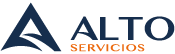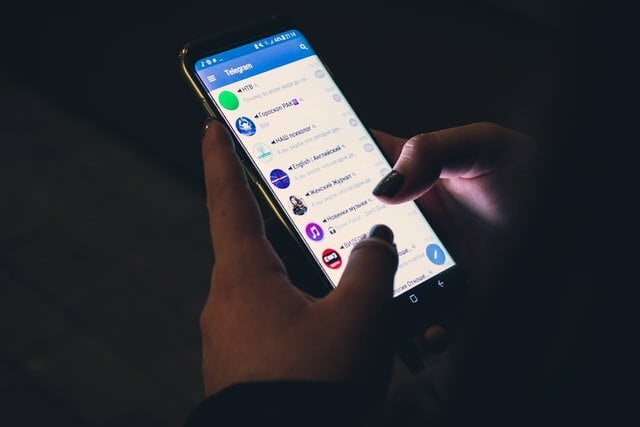
Bots Telegram grupos
Los bots de Telegram que mejor funcionan en grupos
Ya sea para un grupo del trabajo o para el grupo de una comunidad. Los bots de Telegram en grupos son fundamentales para reducir el tiempo y esfuerzo requerido para la gestión de los grupos. Porque los bots son programas que permiten automatizar acciones. Y de esta forma liberar a los administradores de tareas tediosas. Descubre cómo usar Telegram si no eres un usuario avanzado.
Para conseguir un grupo eficiente lo mejor es utilizar bots de Telegram en tus grupos. No obstante, no todos los bots son interesantes. En Alto Servicios Comunicación creemos que es mejor utilizar pocos bots para que el protagonismo sea de la comunidad.
Bots de Telegram para moderar grupos
- @combot. Está activo en más de 150.000 grupos y es uno de los más potentes. Puede moderar el grupo, protegiendo contra spam y publicidad no deseada. También evita que los usuarios inunden el grupo de mensajes. Además puedes programar respuestas a preguntas, programar publicaciones y mucho más.
- @GroupButler_bot. Otro de los bots más usados en Telegram para moderar grupos. Es un proyecto de código abierto. Gracias a su menú de configuración se puede personalizar fácilmente. Y permite dar la bienvenida a los nuevos usuarios, mostrar las normas del grupo. Además de vigilar el spam y eliminar a los usuarios que no cumplen las normas.
- @xxdamage2bot. Conocido como Ban | Hammer es el bot más usado en las comunidades de habla hispana en Telegram. Con presencia en más de 50.000 grupos es uno de los mejores bots para la administración de grupos. Y es el que hemos elegido para enseñaros en mayor profundidad.
Ban | Hammer
Lo primero que hay que hacer es buscar el robot en Telegram, también puedes seguir el link a Ban | Hammer.
Una vez has localizado el bot y has abierto una conversación con él. Se activa pulsando en Iniciar. Esto abrirá el menú de configuración y ayuda del bot. Para que puedas usar la herramienta desde cero.

El siguiente paso es añadir el bot al grupo y darle permisos de administrador. Es un paso esencial para que el bot pueda hacer expulsiones permanentes (ban) o expulsiones temporales (kick) de usuarios. Cuando el bot tiene permisos de administrador te envía un mensaje privado para preparar la configuración, verás que tiene puesto el nombre del grupo que estás administrando.
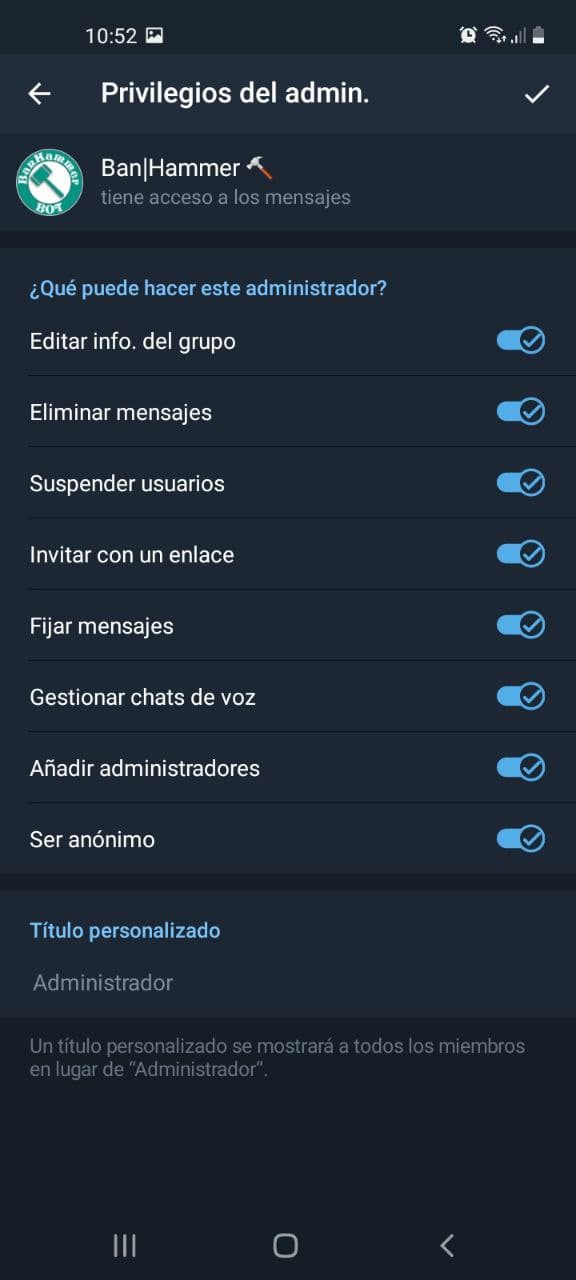
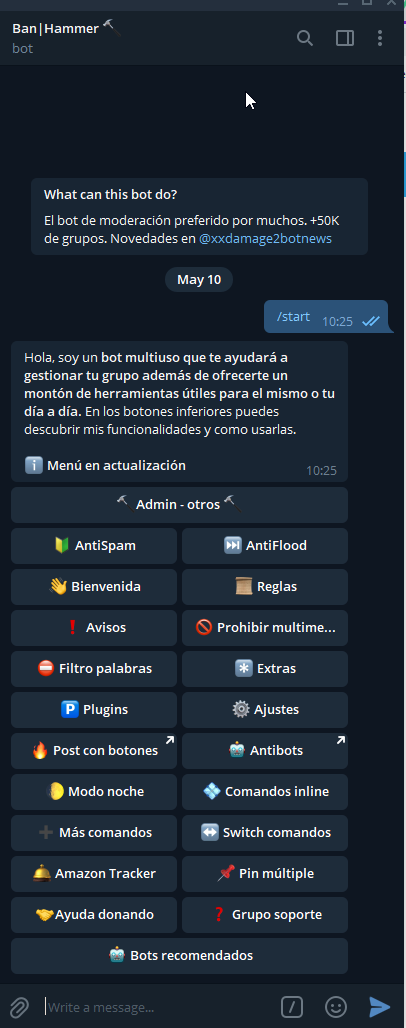
Una vez el bot tiene permiso como administrador podrás configurar las acciones. Lo primero sería configurar un mensaje de bienvenida. Este mensaje aparecerá automáticamente cuando un miembro nuevo se añada al grupo. En el mensaje de administración tienes que activar la bienvenida. Pulsa en el icono junto a Inline Welcome para activarla. Y una vez que tengas activa la bienvenida escribe un mensaje. En la ayuda del bot encontrarás consejos útiles.
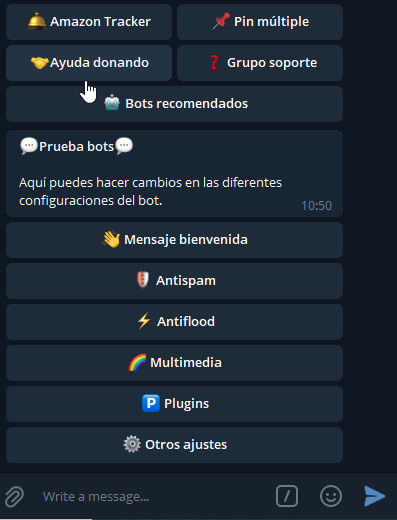
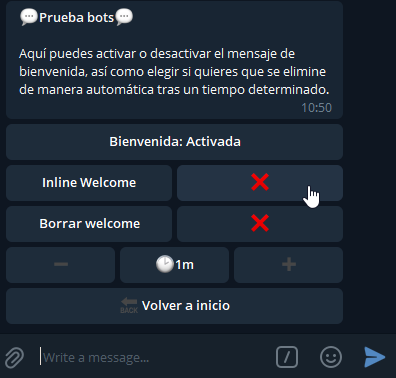
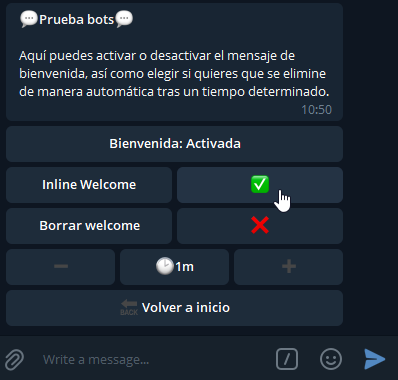
Configurar la bienvenida en bots de Telegram para Grupos
Nuestro ejemplo de bienvenida sería /welcome Hola $name bienvenido a $title . Visita nuestra página web en “boton” = “altoservicios.com”. Envía este mensaje al grupo que administras y pulsa en el botón de Guardar como bienvenida.
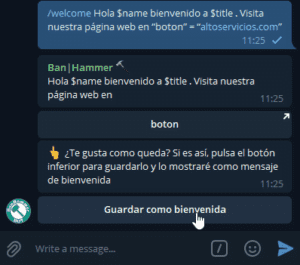
Otra configuración interesante es la que previene el spam. Tienes un filtro antispam para evitar que se compartan enlaces a otros grupos de Telegram. Y un filtro para evitar que se compartan determinados multimedia. Vamos a ver esta última que es más interesante.
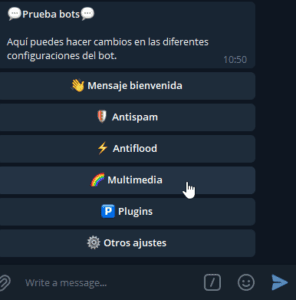
Ve a las opciones de administración y pulsa en Multimedia. Aparecerá una lista con todos los tipos de multimedia, por defecto todos están permitidos. También aparecen dos opciones en lo más alto. Solo borrar permite elegir si el mensaje es borrado y el usuario recibe una advertencia. Esta es la opción por defecto. Justo debajo se puede configurar el número de advertencias permitidas y la acción cuando se incumple. En este caso hay 3 advertencias y se produce un Kick (expulsión temporal). Para evitar el spam se eliminarán los enlaces de la lista permitida.
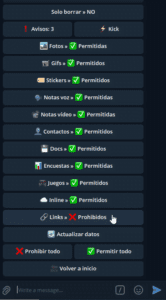
Con esto ya tienes gran parte de la configuración hecha. Es cuestión de adaptar la configuración a las necesidades de tu grupo. Comparte esta entrada si quieres que nos adentremos en la configuración del bot a fondo.
Más utilidades
- @thefeedreaderbot. Te permite enlazar Feeds de blogs a tu grupo de Telegram. Esto es muy útil para compartir de forma automática las entradas del blog asociado al grupo.
- @voicybot. Convierte en texto los mensajes de voz. Si vas a permitir los mensajes de voz en tu grupo es bueno contar con este bot. Pues muchas veces es complicado escuchar los mensajes de voz.
- @vote o @PollBot. Te permiten crear encuestas en tus grupos. Muy útil para conocer la opinión de la comunidad.
- @ifttt. Conecta If This Then That, la plataforma de automatización, con tu grupo de Telegram para enviar mensajes si hay actualizaciones en la web o tu canal de Youtube y muchas otras opciones.
Búsquedas relacionadas: telegram online, trucos para telegram, telegram bot list, whatsapp en el trabajo, cómo configurar bots en telegram, bots telegram 2021, bot administrador telegram, añadir bot a grupo telegram, cómo saber si te han bloqueado en whatsapp, bot para administrar grupo telegram, bots para canales telegram.